word表格怎么设置行间距 Word表格行间距设置方法
更新时间:2024-04-11 16:54:16作者:xtyang
在使用Word表格时,行间距的设置是非常重要的一个环节,通过适当的行间距设置,可以使表格更加清晰、易读。在Word中,设置表格行间距的方法非常简单。选中需要设置行间距的表格,然后点击菜单栏中的布局选项,再选择行高,即可看到行间距选项。在这里我们可以通过选择单倍行距、多倍行距等选项,来调整行间距的大小。还可以通过手动输入具体数值的方式来设置行间距。合理设置行间距可以使我们在编辑和阅读Word表格时更加方便和舒适。
操作方法:
1.方法一:先将表格中文字连同文档其他部分文字一同选中,单击右键,选择【段落】,如图所示。
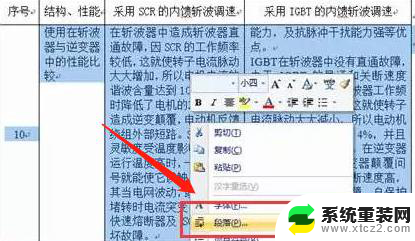
2.然后,在弹出的对话框中找到间距那一栏的行距进行设置,例如设置为1.5倍,如图所示。
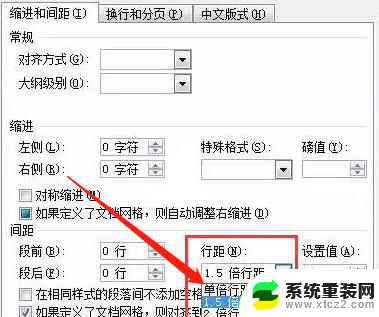
3.点击【确定】后将会看到效果,现在看起来比当初协调了,如图所示。
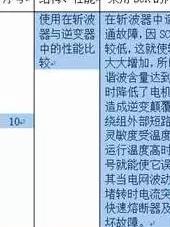
4.方法二:在表格后插入一个回车,然后将表格内容连同回车符一同选中。右键单击,选择【段落】,如图所示。
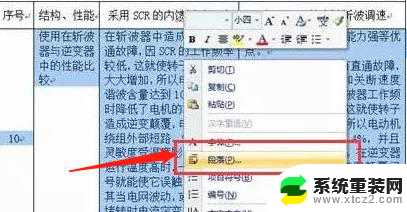
5.在弹出的对话框中找到间距那一栏的行距进行设置,在下拉选项中选择【固定值】。在【设置值】中输入数值,如图所示。
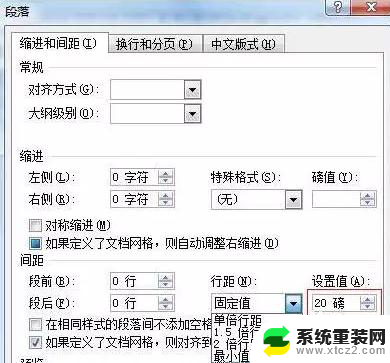
6.确定后可看到,表格中内容看起来仍然比较协调。这在需要对表格高度进行调整而又不更改表格中内容时很有用 ,最后删除刚才插入的回车符即可。如图所示。
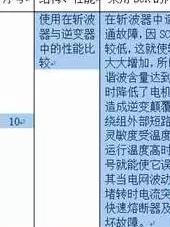
以上就是如何设置word表格的行间距的全部内容,有需要的用户可以根据以上步骤进行操作,希望对大家有所帮助。
word表格怎么设置行间距 Word表格行间距设置方法相关教程
- word中表格行间距怎么设置 word表格行距设置步骤
- wps怎么把表格的一整行的间距调到一样大 如何在wps表格中设置一整行的间距一致
- word怎么改页数 word怎么设置行间距
- word的字体间距怎么设置 字间距调整方法
- excel调字间距 Excel表格怎么修改文字的字间距
- wps怎么更改行间距 WPS文字行间距调整方法
- wps如何设置段后间距 wps文档段后间距设置
- wps怎么调整单元格里字间距 wps表格里怎么调整单元格字间距
- word左右页边距怎么调 word文档左右边距设置方法
- word表格居中对齐怎么设置 Word表格如何设置居中对齐
- 神舟笔记本怎么设置第一启动项 第一启动项设置方法
- 联想笔记本怎样连耳机 联想小新蓝牙耳机连接方法
- 笔记本的显卡怎么看 笔记本电脑显卡怎么选择
- u盘满了导致无法使用 U盘容量已满无法打开
- 电脑锁屏时间短怎么弄时长 电脑锁屏时间调整
- 电脑桌面自动排序怎么设置 桌面图标排序方式设置方法
电脑教程推荐